Windows Updateは、PC全体のパフォーマンス、セキュリティパッチ、アップグレード機能を改善するために不可欠であり、多くのエラーの修正も提供します。アップデートはPCに直接ダウンロードされますが、インストールはOSに統合されているいくつかのコンポーネントによって行われます。コンポーネントの1つには、更新プログラムがインストールされるたびにバックグラウンドで実行されることになっているモダンセットアップホストが含まれます。
ただし、一部のユーザーは、Windows10で「ModernSetupHostがCPU使用率を高くしている」エラーまたは別のエラーメッセージ「ModernSetupHost hasStoppedWorking」が表示されるこの問題を経験しています。幸い、この問題を解決するにはいくつかの方法があります。方法を見てみましょう。
方法1:設定アプリから
ステップ1:に移動スタート、それをクリックして選択し設定をメニューから。
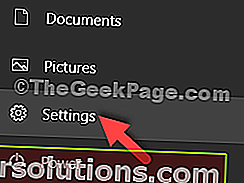
ステップ2:では設定ウィンドウで、をクリックしてシステム。

手順3: [システム設定]のペインの左側で、[通知とアクション]をクリックします。

ステップ4:次に、ペインの右側に移動し、[通知]で、[Windowsの使用時にヒント、コツ、提案を取得する]の横のチェックボックスをオフにします。

手順5:[設定]ホームに戻り、[個人設定]をクリックします。

ステップ6:次に、画面の左側で[開始]を選択します。

ステップ7:次に、画面の右側に移動し、[スタート]オプションで[提案をときどき表示する]に移動します。消して。

ステップ8:ここで、設定ホームに戻り、[プライバシー]を選択します。

ステップ9:次のウィンドウのペインの左側で、下にスクロールして[バックグラウンドアプリ]をクリックします。

手順10: 次に、ペインの右側に移動し、[バックグラウンドで実行できるアプリを選択してください]で、バックグラウンドで実行し続けたくないアプリをすべてオフにします。

これで、PCを再起動でき、Windows 10PCで「最新のセットアップホストがCPU使用率を高くしている」というエラーが再び表示されることはありません。
ただし、それでもエラーが発生する場合は、2番目の方法に従ってください。
方法2:インデックスオプションの使用
ステップ1: [スタート]を右クリックして、メニューから[実行]を選択します。

手順2:[ファイル名を指定して実行]コマンドボックスに「control.exesrchadmin.dll」と入力し、Enterキーを押します。

手順3: [インデックスオプション]ウィンドウが開きます。[変更]をクリックします。

手順4:次に、[インデックス付きの場所]ダイアログボックスの[選択した場所を変更]で、すべてのオプションのチェックを外してファイルを無効にします。
[ OK]を押して変更を保存し、終了します。
![インデックス付きの場所を変更する選択した場所を変更する[すべてOK]をオフにします](http://pics.cinrsolutions.com/wp-content/uploads/guides/699/1fl0prplp0-8.jpg)
*注–オフにしたものをメモして、必要に応じて後日再び有効にできるようにします。
それで全部です。PCを再起動すると、エラーが発生しなくなります。